UG10.0练习三维建模六百三十六
1、如下图所示,
打开UG10.0软件,新建一空白的模型文件,
另存为:UG10.0练习三维建模六百三十六

2、如下图所示,
执行【菜单——插入——设计特征——圆柱体】,
指定矢量Z轴,指定点:坐标原点,
设置尺寸:直径100,高度30,
点击应用
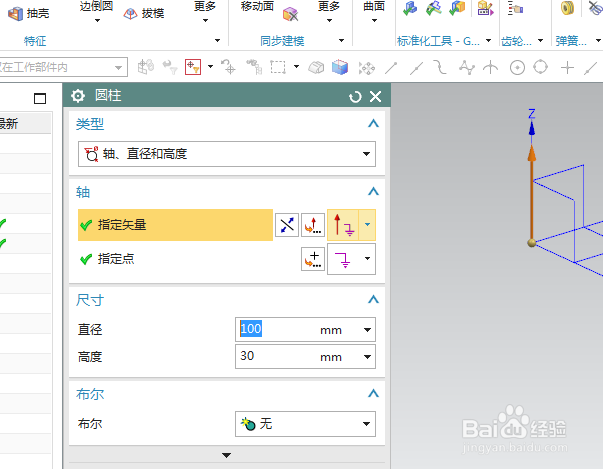
3、如下图示,
修改直径为80,
布尔求差,点击确定。
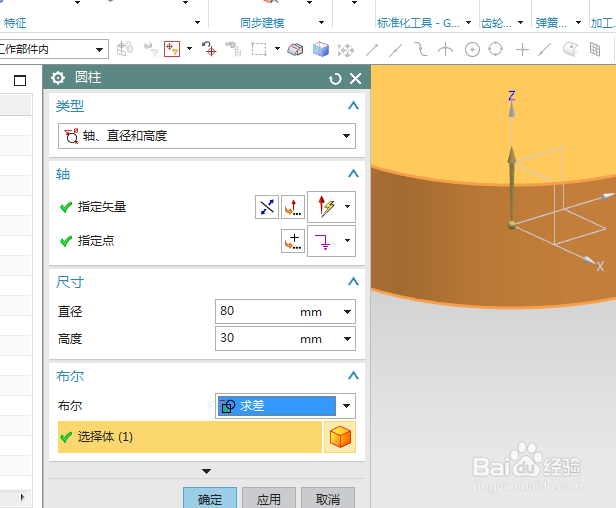
4、如下所示,
执行【拉伸——YZ平面】,直接进入草图环境,
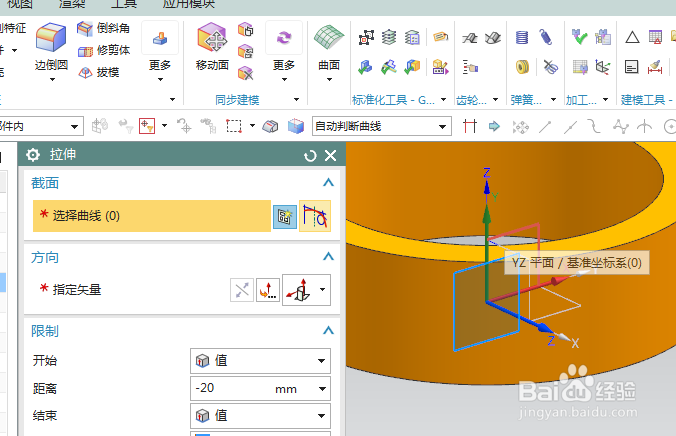
5、如下图所示,
激活矩形命令,画矩形,
激活圆命令,画两个圆,
激活快速修剪命令,修剪成一个封闭的U型环,
激活快速车命令,标注尺寸:圆心距离横轴15,左边圆心距离纵轴15,圆心距离30,
点击完成,退出草图。

6、如下图所示,
设置限制:-100开始,100结束,
布尔求差,
点击确定‘’
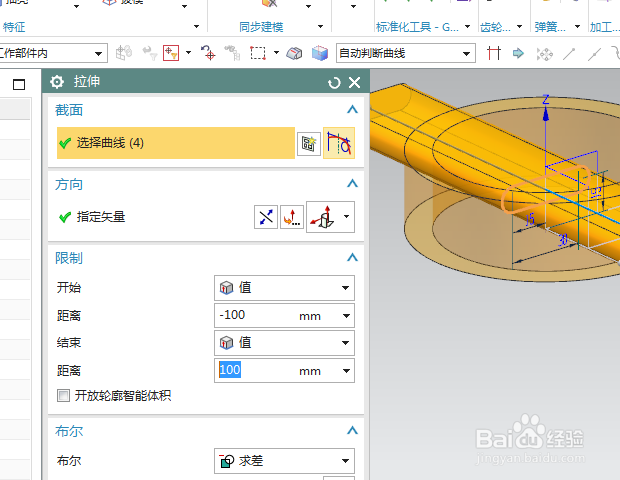
7、如下图所示,
点击工具栏中的边倒圆命令,
设置半径为R2,
ctrl+A,选中所有的实体边线,
点击确定。

8、如下图所示,
隐藏基准坐标系,显示设置为着色,
————
至此,
这个三维实体就建模完成,
本次练习结束。
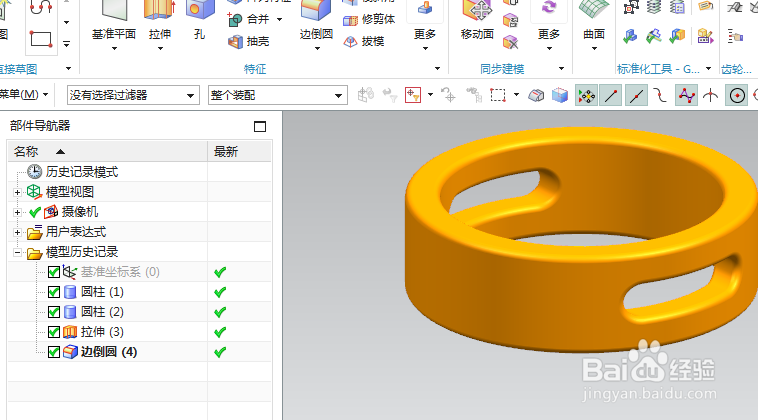
声明:本网站引用、摘录或转载内容仅供网站访问者交流或参考,不代表本站立场,如存在版权或非法内容,请联系站长删除,联系邮箱:site.kefu@qq.com。
阅读量:84
阅读量:85
阅读量:189
阅读量:150
阅读量:155